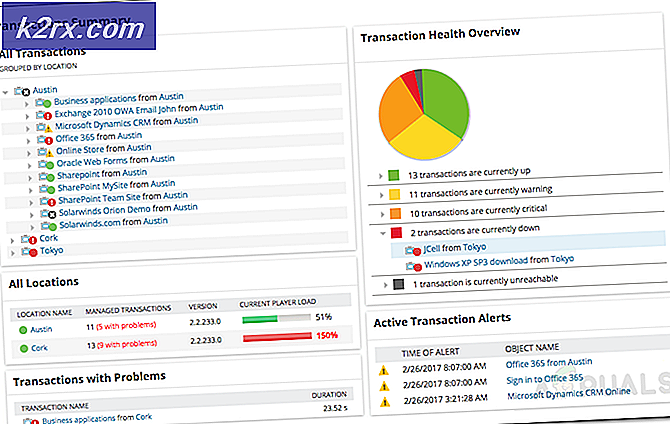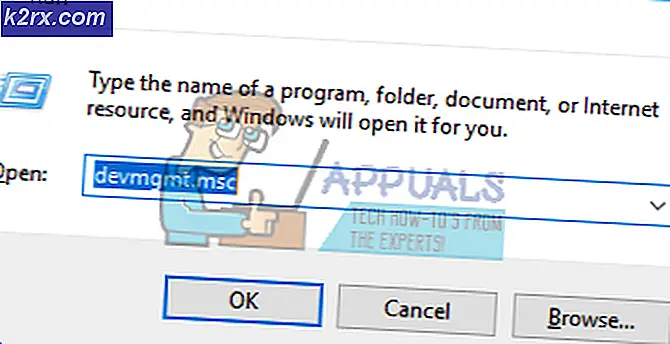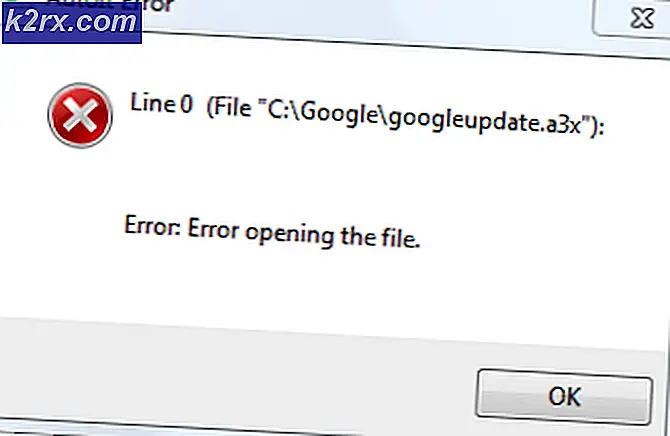วิธีการ Remap Bixy ปุ่มบน Samsung Galaxy S8 และหมายเหตุ 8
ถ้าคุณเลือกผู้ช่วยพ็อกเก็ตผมยินดีเดิมพันว่าคุณจะไม่ไป Bixby ซัมซุงมีความมุ่งมั่นที่จะบังคับให้ Bixby ให้กับผู้ใช้ว่ามีปุ่มฮาร์ดแวร์บน Galaxy S8 Galaxy S8 Plus และ Galaxy Note 8 แต่ในความเป็นจริง Bixby เป็นผลิตภัณฑ์ที่ด้อยกว่าเมื่อเทียบกับผู้ช่วยเสมือนอื่น ๆ เช่น Google ผู้ช่วยหรือ Alexa
ในช่วงสองสามเดือนแรกหลังจากเปิดตัวรุ่น S8 ผู้ใช้ไม่สามารถปิดใช้งาน Bixby ได้โดยการเปลี่ยนฟังก์ชันการทำงานของปุ่ม Bixby มองย้อนกลับไปฉันคิดว่าการนำ Bixby ไปใช้จะดีกว่านี้หาก Samsung ไม่ได้ตัดสินสงครามกับแอ็พพลิเคชันของบุคคลที่ 3 ที่อนุญาตให้ผู้ใช้สามารถเปลี่ยน Bixby ใหม่ได้ โชคดีที่ซัมซุงแสดงสัญญาณการหยุดทำงานหลังจากปล่อยการปรับปรุงที่เงียบซึ่งช่วยให้ผู้ใช้สามารถยกเลิกคีย์ Bixby พร้อมกับ Bixby Home และ Bixby Voice ได้ จนถึงขณะนี้ไม่มีวิธีการอย่างเป็นทางการในการเปลี่ยนปุ่ม Bixby มีข่าวลือว่าจะเกิดขึ้น แต่จนถึงตอนนี้เราสามารถหันไปหาชุมชนเพื่อแก้ไขปัญหาได้
โชคดีสำหรับเรา Google Play สโตร์จะเต็มไปด้วยแอปที่สามารถหักล้างปุ่ม Bixby และทำให้เกิดการกระทำที่แตกต่างออกไปได้ คุณสามารถทำให้ปุ่ม Bixby เปิดกล้องใช้งาน Google Assitant, Facebook ฯลฯ โปรดทราบว่า Samsung ไม่ได้ให้การรับรองปุ่ม Bixby ของคุณ ด้วยเหตุนี้คุณจึงสามารถคาดหวังให้คำแนะนำบางส่วนด้านล่างนี้หยุดทำงานตามเวลาที่คุณอ่านบทความ หากวิธีการแรกเป็นแบบไม่ใช้งานให้ทำวิธีของคุณลงจนกว่าคุณจะพบการแก้ไขที่เหมาะสำหรับคุณ
ในกรณีที่คุณได้รับการหยั่งรากให้ข้ามไปจนถึงวิธีสุดท้าย ( วิธีที่ 5 ) ซึ่งเราจะนำเสนอวิธีการจัดทำ Bixby ใหม่โดยไม่ต้องใช้แอปของบุคคลที่ 3
หมายเหตุ: ก่อนที่คุณจะดำเนินการต่อคุณควรตระหนักว่าการปรับปุ่ม Bixby ใหม่จะทำให้ Bixby ไม่ทำงานอย่างสมบูรณ์ หากคุณชอบใช้ Bixby (ฉันสงสัย) คุณไม่ควรไปกับคำแนะนำด้านล่างใด ๆ
วิธีที่ 1: Remapping ปุ่ม Bixby กับ Bixby ปุ่ม Remapper (No-Root)
ในวิธีนี้เราจะใช้แอปของบุคคลที่ 3 ที่เรียกว่า Bixby Button Remapper อาจเป็นไปได้ว่าขั้นตอนที่แน่นอนจะมีการเปลี่ยนแปลงในอนาคตหากซัมซุงตัดสินใจปล่อยแพทช์ป้องกันผู้บริโภคอื่น
โปรดจำไว้ว่าคุณไม่ควรใช้แอปพลิเคชันนี้ถ้าคุณมีแอปพลิเคชัน Blizby remapper ใหม่ในอุปกรณ์ซัมซุงของคุณ ซึ่งจะทำให้เกิดความขัดแย้งระหว่างแอปของบุคคลที่สอง ด้วยเหตุนี้คุณจึงต้องดำเนินการดังนี้
- ดาวน์โหลด ปลั๊กอิน Bixby Button จาก Google Play สโตร์
- เปิดแอปและดำเนินการตั้งค่าเริ่มต้น
- ตรวจสอบให้แน่ใจว่ามีการเปิดใช้งานปุ่มสลับ ปุ่ม Bixby Button Tool (มุมบนซ้าย)
- แตะไอคอนจุดสามจุด (มุมบนซ้าย) เลื่อนลงและเลือก ไปที่ การเข้าถึง
- เลื่อนลงไปที่แท็บบริการและแตะที่ Bixby Remapper (ล่าช้าน้อยลง) และเปิดใช้งาน
หมายเหตุ : โปรดทราบว่าวิธีการในแท็บ บริการ อาจเปลี่ยนแปลงไปตามช่วงเวลา - เมื่อคุณกลับไปที่หน้าจอหลักของแอพพ์แล้วให้แตะที่ การกระทำ Bixby Button
- เลือกฟังก์ชันการทำงานใหม่ของปุ่ม Bixby จากรายการต่อไปนี้
หมายเหตุ: ในกรณีที่ปุ่ม Bixby ไม่ทำงานให้กลับไปที่หน้าต่าง Configuration และเลือก Switch to More Stable Mode
วิธีที่ 2: Remapping ปุ่ม Bixby ด้วย BixRemap (No-Root)
การแก้ไขนี้ได้รับการพัฒนาโดย redditor Dave Bennett ที่เป็นที่นิยมในช่วงกลางของภารกิจของ Samsung เพื่อหยุดการใช้ปุ่ม Bixby BixRemap เป็นแอปพลิเคชันง่ายๆที่จัดการเพื่อเปิด Google Assistant ด้านบนของ Bixby เมื่อกดปุ่ม Bixby
แน่นอนแอปพลิเคชันไม่สมบูรณ์แบบเนื่องจากคุณจะได้เห็น Bixby ก่อนที่ Google Assistant จะเข้ามาสู่หน้าจอของคุณ แม้ว่าการแก้ปัญหานี้จะเป็นพื้นฐาน แต่คุณสามารถใช้การแก้ไขนี้ได้อย่างง่ายดาย คุณไม่จำเป็นต้องไซด์โหลด app หรือใช้คำสั่งใด ๆ ของ ADB คำแนะนำทำได้ง่ายเพียงเท่าที่พวกเขาได้รับ:
- ดาวน์โหลดและติดตั้ง BixRemap จาก Google Play สโตร์
- เปิดแอปและไปที่แผง การเข้าถึงข้อมูลการใช้งาน และแตะที่ BixRemap
หมายเหตุ: ในขณะที่คุณอยู่ที่นี่ตรวจสอบให้แน่ใจว่ารายการอื่น ๆ ทั้งหมดถูกเปิดอยู่ หากไม่เป็นเช่นนั้นให้แตะที่รายการแต่ละรายการและเปิดใช้งาน - พลิกสวิตช์ถัดจาก อนุญาตการติดตามการใช้งาน
- ตอนนี้กลับไปที่หน้าจอหลักของ BixRemap และแตะที่ Start Service
อัปเดต: ดูเหมือนว่าการอัปเดตล่าสุดของ Samsung ช่วยป้องกันปุ่ม Bixby จากการเปิด Google Assistant โดยใช้การกดเพียงครั้งเดียว หากเป็นกรณีนี้ให้กดสองครั้งแทน
วิธีที่ 3: การ Remapping ปุ่ม Bixby ด้วย bxActions (No-Root)
ตอนนี้ขอย้ายไปเป็นทางออกที่หรูหรามากขึ้น นอกเหนือจากการออกแบบที่มั่นคง bxActions ให้คุณสามารถเข้าถึงการกระทำต่างๆของปุ่ม Bixby ได้ คุณสามารถใช้แอปพลิเคชันเพื่อเลือกจาก 10 ทางเลือกที่ดีกว่ารวมถึงการเปลี่ยนไปใช้กล้องถ่ายรูป Google Assistant หรือแม้แต่ไฟฉายของคุณ หากคุณกำลังมองหาการแก้ไขปัญหาอย่างรวดเร็วนี่ไม่ใช่แอปสำหรับคุณเพราะกระบวนการทั้งหมดค่อนข้างน่าเบื่อ
หากคุณตัดสินใจที่จะใช้มันคุณควรจะรู้ว่า bxActions มีสองเวอร์ชั่นคือฟรีและจ่ายเงิน ($ 2) ณ จุดนี้ฉันควรระบุว่าไม่ว่าคุณจะได้รับเวอร์ชันใดก็ตามคุณจะยังคงเห็น Bixby ได้อย่างรวดเร็วก่อนที่การดำเนินการที่กำหนดเองจะสิ้นสุดลง โดยไม่คำนึงถึงรุ่นของแอปนี่คือขั้นตอนที่คุณต้องทำ
PRO TIP: หากปัญหาเกิดขึ้นกับคอมพิวเตอร์หรือแล็ปท็อป / โน้ตบุ๊คคุณควรลองใช้ซอฟต์แวร์ Reimage Plus ซึ่งสามารถสแกนที่เก็บข้อมูลและแทนที่ไฟล์ที่เสียหายได้ วิธีนี้ใช้ได้ผลในกรณีส่วนใหญ่เนื่องจากปัญหาเกิดจากความเสียหายของระบบ คุณสามารถดาวน์โหลด Reimage Plus โดยคลิกที่นี่- ดาวน์โหลดและติดตั้ง bxActions จาก Google Play สโตร์
- เปิดแอปและดูหน้าจอเริ่มต้น
- ตอนนี้คุณจะได้รับพร้อมท์ให้เลือกจากรายการโหมดการปิดกั้น หากคุณซื้อเวอร์ชันที่ต้องชำระเงินคุณควรใช้ โหมด Hybrid ถ้าไม่ลองทดสอบกับแต่ละโหมดแล้วดูว่าเหมาะกับตัวเองมากที่สุด
- ไม่ว่าคุณเลือกโหมดใดคุณจะถูกนำไปที่ การ ตั้งค่าการ เข้าถึง จากที่นั่นคุณควรเปิดใช้บริการที่เกี่ยวข้องกับโหมดที่คุณได้เลือกไว้ก่อนหน้านี้
- ตอนนี้เราต้องตั้งค่าการกระทำที่กำหนดเองสำหรับปุ่ม Bixby กลับไปที่ไดเร็กทอรีรากของ การตั้งค่า และแตะที่ การดำเนินการมาตรฐาน
- เลือกการดำเนินการจากรายการ นอกเหนือจากการกระทำแบบกำหนดเองแล้วคุณยังสามารถเลือกปิดใช้ Bixby โดยไม่กำหนดการกระทำที่กำหนดเองให้กับปุ่ม
- ในกรณีที่ปุ่ม Bixby ปฏิเสธที่จะถูกทำซ้ำหลังจากที่คุณเลือกการกระทำแล้วให้กลับไปที่เมนู การตั้งค่า จากตรงนั้นให้เลื่อนลงไปที่แถบ ทดลอง และเปิดใช้ งานโหมดความเข้ากันได้ จากนั้นลองอีกครั้ง
วิธีที่ 4: Remapping ปุ่ม Bixby ด้วย BixBye (No-Root)
แอปพลิเคชันถัดไปนี้มีการดำเนินการที่กำหนดเองมากกว่า bxActions แต่อินเทอร์เฟซเป็นสิ่งที่ต้องลืม ด้านบวก BixBye จะช่วยให้คุณเปิดแอพพลิเคชันใดก็ได้เมื่อแตะปุ่ม Bixby
หากคุณสามารถเพิกเฉยต่อการออกแบบที่น่าเกลียดคุณก็จะมีฟังก์ชันการทำงานที่ยอดเยี่ยม มีอีกสิ่งหนึ่งที่อาจทำให้คุณผิดหวัง แอปไม่สามารถผ่านหน้าจอล็อกได้เอง ดังนั้นแม้ว่าคุณจะตั้งค่าแอปที่กำหนดเองเพื่อเปิดเมื่อคุณกดปุ่ม Bixby คุณจะยังคงต้องปลดล็อกโทรศัพท์ก่อน
หากคุณตัดสินใจที่จะใช้ BixBye การตั้งค่าเริ่มต้นจะน้อยที่สุด นี่คือสิ่งที่คุณต้องทำ:
- ดาวน์โหลดและติดตั้ง BixBye จาก Google Play สโตร์
- เปิดแอปและเปิดใช้งานการสลับมุมบนซ้ายของหน้าจอ
- คุณอาจได้รับพร้อมท์ให้เปิดใช้งานบางอย่างจากเมนู การเข้าถึง ทำตามคำแนะนำบนหน้าจอ
- แตะที่ปุ่มสีน้ำเงินที่ใช้งานง่ายซึ่งอยู่ติดกับ BixBye และเลือกการกระทำที่กำหนดเอง
- หากคุณเลือก เปิดแอป คุณจะเห็นรายการแอปพลิเคชันของคุณ เลือกแอพจากรายการและยืนยัน
แค่นั้นแหละ! หากคุณตัดสินใจที่จะกำจัด BixBye คุณจำเป็นต้องเปลี่ยน BixBye เป็น Nothing มิฉะนั้นจะยังคงตั้งค่าเป็นแบบกำหนดเอง
วิธีที่ 5: Remix Bixby โดยไม่ต้องมีแอปพลิเคชัน (Root Required)
หากคุณได้รับการหยั่งรากแล้วนี่เป็นวิธีที่ดีที่สุดสำหรับคุณ ชุมชน XDA ได้ออกบทแนะนำที่จะช่วยให้คุณสามารถ remap ปุ่ม Bixby เพื่อดำเนินการที่กำหนดเองได้หลากหลาย ตัวเลือกเหล่านี้ ได้แก่ การเปิดตัว Google Assistant กล้องหรือไฟฉายของคุณ
ขั้นตอนต่อไปนี้เกี่ยวข้องกับการใช้ root explorer และไม่แน่นอนสำหรับผู้ใช้ Android แบบสบาย ๆ หากคุณไม่ได้ทำการสำรวจรากด้วยตัวคุณเองผมขอแนะนำให้คุณหลีกเลี่ยงวิธีนี้ ในกรณีที่คุณต้องการใช้งานต่อไปนี้เป็นสิ่งที่คุณต้องทำ:
- ดาวน์โหลดและติดตั้ง Root Explorer หรือแอ็พพลิเคชันเทียบเท่าที่สามารถสำรวจไดเรกทอรีราก
- เปิดแอปและไปที่ /> System> usr> keylayout
- เปลี่ยนชื่อไฟล์ Generic.kl เป็น Generic.txt
- เปิดไฟล์ที่คุณเพิ่งเปลี่ยนชื่อด้วยโปรแกรมแก้ไขข้อความ
- ใช้ฟังก์ชันค้นหาด่วนของโปรแกรมแก้ไขข้อความเพื่อค้นหา 703 คุณควรจะวางบรรทัดที่แสดง:
input_fw รหัสอัจฉริยะสำหรับคีย์ความฝัน 703 WAKE - เปลี่ยน Wake ให้เป็นรหัสใดรหัสหนึ่งด้านล่างเพื่อให้มีลักษณะดังนี้:
input_fw อัจฉริยะคีย์สำหรับคีย์ฝัน 703 MUSIC
ยืนยันว่าเป็นงานที่ได้รับมอบหมาย:- VOLUME_DOWN - ตั้งค่าระดับเสียงลง
- VOLUME_UP - ตั้งค่าระดับเสียงขึ้น
- HOME - ปุ่ม Home
- POWER - เมนู Power
- MUSIC - เริ่มเล่นเพลงโปรดของคุณ
- CAMERA - เริ่มแอปกล้องถ่ายรูป
- APP_SWITCH - ปุ่มแอปล่าสุด
- VOICE_ASSIST - Google Assistant
- เปลี่ยนชื่อ Generic.txt กลับไปที่ Generic.kl ถ้าคุณข้ามขั้นตอนนี้คุณจะไม่สามารถใช้ปุ่มฮาร์ดแวร์หลังจากรีสตาร์ทได้
- ตรวจสอบให้แน่ใจว่าคุณมีสิทธิ์ที่เหมาะสม
- รีสตาร์ทอุปกรณ์และดูว่าทำงานแล้วหรือไม่
PRO TIP: หากปัญหาเกิดขึ้นกับคอมพิวเตอร์หรือแล็ปท็อป / โน้ตบุ๊คคุณควรลองใช้ซอฟต์แวร์ Reimage Plus ซึ่งสามารถสแกนที่เก็บข้อมูลและแทนที่ไฟล์ที่เสียหายได้ วิธีนี้ใช้ได้ผลในกรณีส่วนใหญ่เนื่องจากปัญหาเกิดจากความเสียหายของระบบ คุณสามารถดาวน์โหลด Reimage Plus โดยคลิกที่นี่